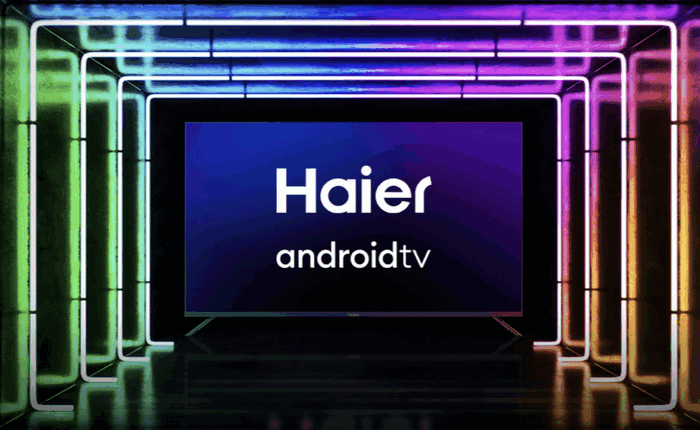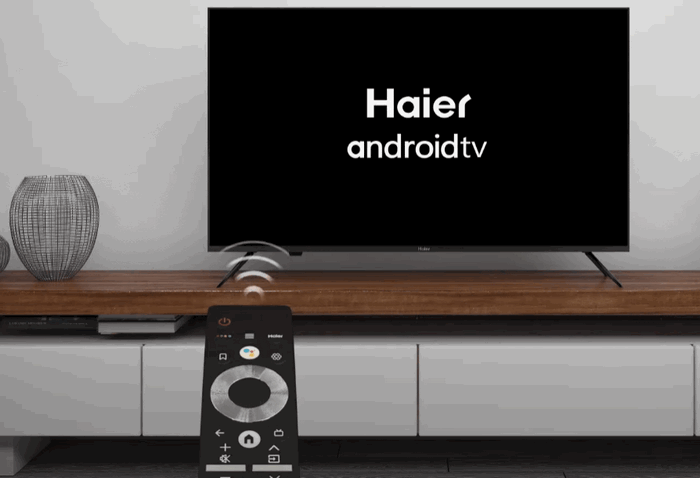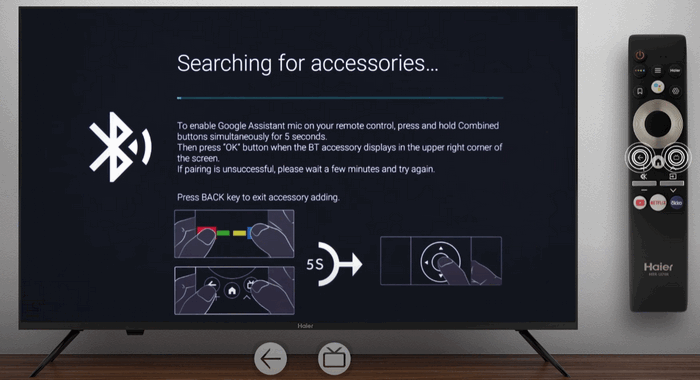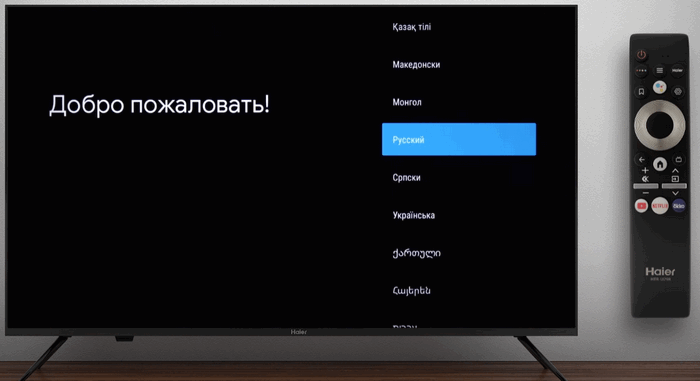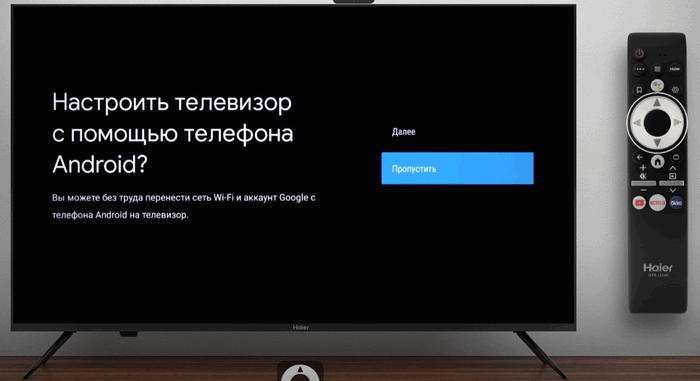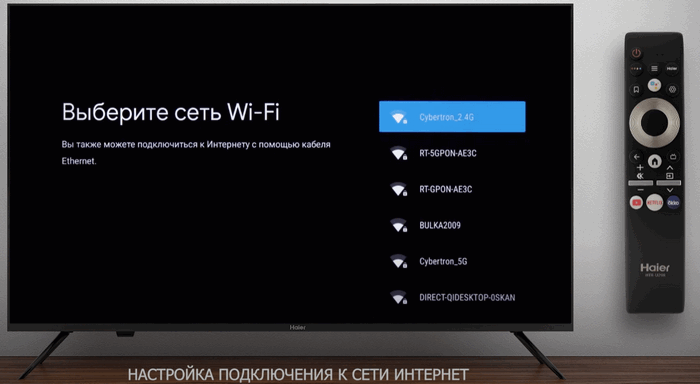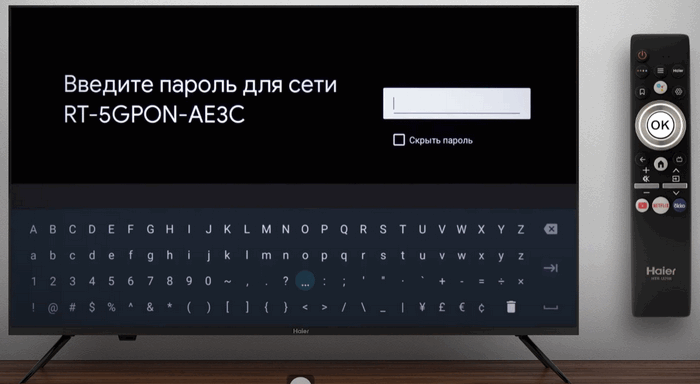- Настроить телевизор хайер через вай фай
- Что вам понадобится
- Как подключить Haier TV к Wi-Fi с ОС Android 10/11
- Как подключить Haier TV к Wi-Fi с ОС Android 8/9
- Как подключить Haier TV к Wi-Fi с ОС Google TV
- Список моделей Haier Smart TV
- Заключение
- Как подключить телевизор Haier к Интернету через Wi-Fi?
- Зачем подключать телевизор Haier к сети чрез Вай Фай?
- Что важно при подключении телевизора Haier к Wi-Fi сети?
- Подключение телевизора Haier к Интернет через WiFi на этапе первичной настройки
- Альтернативный вариант подключения к сети Wi-Fi на телевизоре Haier
- Подключение телевизора Haier к локальной сети и Интернет без Вай Фай
Настроить телевизор хайер через вай фай
Haier Smart TV — это современные телевизоры с операционной системой Android TV или Google TV, которые позволяют вам наслаждаться онлайн-контентом, играми и приложениями на большом экране. Но для этого вам нужно подключить ваш Haier Smart TV к интернету через Wi-Fi. В этой статье мы расскажем, как легко и быстро сделать это для разных моделей Haier Smart TV, выпущенных с 2019 по 2022 год.
Что вам понадобится
- Haier Smart TV (см. список моделей ниже)
- Пульт дистанционного управления Haier TV
- Имя и пароль Wi-Fi сети
- Рабочее интернет-соединение
Как подключить Haier TV к Wi-Fi с ОС Android 10/11
Если у вас есть Android TV, выпущенный с 2020 по 2022 год, ваш Haier Smart TV будет работать на Android TV OS 10 или 11. Это новые версии ОС, которые обеспечивают более быструю и плавную работу телевизора. Вы можете следовать этим шагам, чтобы подключить телевизор к Wi-Fi-сети.
- Включите Haier TV и возьмите пульт дистанционного управления.
- Убедитесь, что маршрутизатор включен и находится рядом с телевизором.
- Возьмите пульт дистанционного управления Haier Smart TV, на главном экране перейдите к значку Настройки в верхнем правом углу.
- Выберите опции Сеть и интернет.
- Вы должны увидеть переключатель Wi-Fi. Убедитесь, что он включен.
- Теперь телевизор начнет поиск Wi-Fi-сетей.
- Как только вы найдете свою Wi-Fi-сеть, выберите ее и введите пароль.
- После правильного ввода пароля Haier TV будет немедленно подключен к интернету.
Как подключить Haier TV к Wi-Fi с ОС Android 8/9
Если у вас есть старая модель Haier TV, которую вы приобрели в 2019 году или ранее, ваш телевизор будет работать на Android 8 или Android 9. Это предыдущие версии ОС, которые также поддерживают подключение к Wi-Fi. В этом случае вы можете следовать этим шагам, чтобы подключиться к Wi-Fi-сети.
- Включите Haier TV и убедитесь, что Wi-Fi-роутер также включен.
- Используя включенный пульт дистанционного управления, перейдите в правый верхний угол телевизора.
- Теперь выберите значок Настройки.
- Выберите опцию Сеть и интернет.
- Убедитесь, что переключатель WLAN включен.
- Будут отображены все Wi-Fi-сети, находящиеся в пределах зоны действия телевизора.
- Просто выберите Wi-Fi-сеть и введите ваш пароль.
- Ваш Haier TV теперь подключен к интернету.
Как подключить Haier TV к Wi-Fi с ОС Google TV
Новые модели Haier smart TV, выпущенные в 2022 году и позднее, оснащены новой улучшенной ОС Google TV. Эта новая ОС предлагает улучшенный пользовательский интерфейс и более высокую производительность ОС. Если вы планируете подключить ваш Haier smart TV с ОС Google TV к Wi-Fi-сети, вот инструкции.
- Включите Haier Google TV и возьмите включенный пульт дистанционного управления.
- Теперь нажмите кнопку Home на пульте дистанционного управления, чтобы отобразить главный экран/панель инструментов Google TV.
- Теперь, используя пульт дистанционного управления, перейдите к значку Настройки в верхнем правом углу.
- Откройте меню Настройки и выделите и выберите опции Сеть и интернет.
- Убедитесь, что переключатель Wi-Fi включен.
- Haier Google TV начнет поиск Wi-Fi-сетей вокруг вас.
- Как только ваша сеть появится на телевизоре, выберите ее и введите пароль.
- Ваш Haier Google TV теперь подключен к интернету.
Список моделей Haier Smart TV
Вот список моделей Haier Smart TV по сериям и операционным системам:
| Серия | Операционная система | Диагональ (дюймы) |
|---|---|---|
| S1 | Android 10 | 32/43/50/55/65/75 |
| S3 | Android 10 | 43/50/55/65 |
| S5 | Android 10 | 50/58/65 |
| S7 | Android 11 | 50/55/65 |
| S8 | Android 11 | 85 |
| DX | Android 10 | 32/43/50/55 |
| DX2 | Android 10 | 43/50/65 |
| MX Light | Android 10 | 43 |
| MX New | Android 10 | 32/43/50/65/75 |
| AX Pro | Android 10 | 50 |
| K6 | Android 9 | 50/58 |
Заключение
Это завершает руководство по тому, как легко подключить любой из Haier Smart TV к Wi-Fi-сети. Процесс простой и не займет у вас более двух минут для поиска и подключения к интернету.
Подключив телевизор к интернету, вы сможете легко смотреть свои любимые шоу, скачивать потоковые сервисы и обновлять программное обеспечение вашего Haier TV.
Как подключить телевизор Haier к Интернету через Wi-Fi?
Соединение с локальной сетью Wi-Fi посредством роутера, имеющего доступ к глобальной сети, открывает умному устройству доступ к неисчерпаемой библиотеке преимуществ и функций. Сам по себе телевизор – это хоть и сложная, но всего лишь транслирующая и обрабатывающая внешнюю информацию машина. Даже для демонстрации книги необходимо подключение карты памяти к USB-порту, не говоря о мультимедиа.
Зачем подключать телевизор Haier к сети чрез Вай Фай?
Вот наиболее весомые причины, по которым обязательно стоит подключить телевизор Haier к сети WiFi.
- Взаимодействие с потоковыми сервисами, таким как Netflix, Amazon Prime Video, Hulu и YouTube, среди прочих. Открывается доступ к любимым телешоу, фильмам и другому контенту без необходимости в каком-либо дополнительном оборудовании.
- После подключения телевизора Haier к Интернету через Wi-Fi можно играть в игры, которые можно загружать из Google Play и других цифровых магазинов. Более того, становится возможной не только загрузка одиночных проектов, но и такой формат как онлайн-игры, когда можно общаться, проходить совместные миссии и сражаться с другими геймерами.
- Умная техника нуждается в регулярных обновлениях программного обеспечения для бесперебойной работы и обеспечения безопасности. Благодаря выходу в интернет посредством Wi-Fi устройство способно автоматически загружать и устанавливать важные обновления, не требуя какого-либо вмешательства со стороны пользователя.
- Просмотр интернет-контента во всем разнообразии посредством браузера на телевизоре бывает даже удобнее, чем на компьютере, планшете или смартфоне. Чаще всего пользователи узнают таким способом прогноз погоды, просматривают новости и посещают социальные сети.
И немаловажный бонус: подключив телевизор к Wi-Fi, вы можете избавиться от необходимости в каких-либо кабелях или проводах для доступа в Интернет или связи с устройствами в локальной домашней сети.
Что важно при подключении телевизора Haier к Wi-Fi сети?
Для подключения телевизора Haier к сети Wi-Fi стоит выбирать роутеры, обеспечивающие наилучшую производительность беспроводной сети.
Подходящее устройство для передачи видеосигнала должна обладать следующими характеристиками:
- поддерживать стандарт IEEE 802.11 не ниже ac, что особенно важно для телевизоров с разрешением матрицы от 2К и выше;
- располагать минимум двумя антеннами, одна из которых работает на прием сигнала от устройства, а другая на передачу данных из внешних сетей.
Подключение телевизора Haier к Интернет через WiFi на этапе первичной настройки
После распаковки и установки телевизора подключите провод питания в розетку и выполните следующие действия.
- Установите батарейки или аккумуляторы в пульт дистанционного управления (далее ПДУ), сняв крышку батарейного отсека. Установите элементы питания типа 3а 1,5В согласно схеме.
Создайте сопряжение ПДУ с телевизором.
Это позволит подключить голосовые функции и обеспечит оперативный отклик устройства для более комфортного управления техникой. Чтобы исключить помехи, удерживайте в ходе подключения ПДУ на расстоянии не более 55 см от телевизора Haier, зажимая кнопки как на изображении и дождитесь уведомления об успешном подключении.
Выберите язык системы, перемещаясь по списку языков с помощью центрального джойстика до нужного варианта. Подтвердите выбор кнопкой «ОК».
Пропустите быструю настройку с помощью Android-телефона телевизора Haier, подсветив пункт «Пропустить» и нажав центральную кнопку ПДУ «ОК».
Попав на страницу выбора сети Wi-Fi из списка доступных сетей выберите нужную и подтвердите решение все той же кнопкой «ОК».
Введите пароль, используя появившуюся экранную клавиатуру, перемещаясь и выбирая буквы с помощью джойстика ПДУ. Для подтверждения пароля выберите символ «Ввод» и нажмите «ОК» на ПДУ.
Альтернативный вариант подключения к сети Wi-Fi на телевизоре Haier
Если этот этап был пропущен во время предварительной настройки устройства, стоит выполнить следующие действия.
- Включите телевизор Haier и перейдите на главный экран.
- Перейдите к значку «Настройки» с помощью пульта дистанционного управления и, выбрав опцию, нажмите кнопку «ОК».
- В открывшемся главном меню выберите пункт «Сеть и Интернет».
- Перейдите в соответствующий раздел и в списке доступных Wi-Fi сетей подсветите нужную и далее команду «Подключиться».
- Если сеть Wi-Fi защищена паролем, введите пароль с помощью экранной клавиатуры.
- Как только вы введете пароль, выберите «Подключиться».
- Подождите, пока телевизор установит соединение с роутером, обмениваясь пакетами с новой Wi-Fi-сетью. Как только возникнет подключение, на экране телевизора Haier отобразиться уведомление, подтверждающее подключение.
Подключение телевизора Haier к локальной сети и Интернет без Вай Фай
Если у вас возникли проблемы, убедитесь, что ваш маршрутизатор Wi-Fi включен и находится в пределах досягаемости. Кроме того, дважды проверьте, что вы вводите правильный пароль Wi-Fi.
Не стоит забывать, что в распоряжении владельца всегда остается дополнительный способ подключения к локальной сети и интернету с помощью Ethernet. Достаточно приобрести соответствующей длинны кабель, обжать в магазине коннекторами RJ45 и соединить с помощью этой нехитрой линии подводящее гнездо телевизора с аналогичным разъемом роутера согласно схеме на картинке.
Посмотрите видео о том, как устранять проблемы, возникающие с Wi-Fi подключением телевизоров с операционной системой Android:
Если никакие усилия не привели к успеху и телевизор так и не удалось подключить к Wi-Fi, наблюдаются сбои в работе беспроводной сети, обратитесь в авторизованный сервисный центр Haier. Производитель имеет филиалы в каждом крупном городе России и стран СНГ.